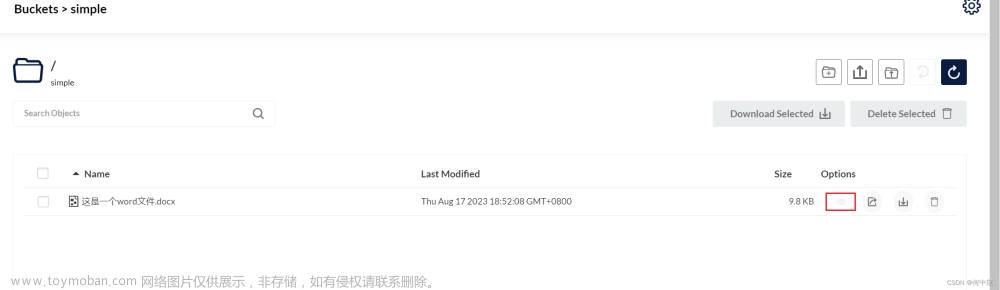import os,time
from docx import Document
from docxcompose.composer import Composer
import win32com.client as win32
# 获取要处理的文件夹路径
folder_path = r"C:\Users\Thinkpad\Desktop\wordoutput"
datanames = os.listdir(folder_path)
list_wordoutname = []
for i in datanames:
# 获取文件名称中日期
list_wordoutname.append(folder_path+"\\"+i)
print(list_wordoutname)
#以下函数用于合并指定文件夹中所有word文件
# 创建新的空白Word文档
merged_doc = Document()
def HB_wordwj(files, final_docx):
new_document = Document()
composer = Composer(new_document)
for fn in files:
composer.append(Document(fn))
composer.save(final_docx)
# 保存合并后的文档
desktop_path = os.path.expanduser("~\Desktop") #获取当前桌面路径
merged_file_name = desktop_path+"\\"+"合并输出文件.docx"
print(merged_file_name)
HB_wordwj(list_wordoutname,merged_file_name)
print("已将文件夹中的所有Word文件合并为", merged_file_name)
#------以下程序用于执行word中宏程序,用于调整合并插入的图片大小---------------------
# 创建 Word 应用程序对象
word = win32.gencache.EnsureDispatch('Word.Application')
# 打开文件
doc = word.Documents.Open(merged_file_name)
try:
# 运行宏
doc.Application.Run("setpicsize")
finally:
# 关闭文件并退出 Word 应用程序
doc.Close()
word.Quit()
注:setpicsize宏文件先要放如word中的视图-宏中,宏文件代码如下
Sub setpicsize()
Dim n
On Error Resume Next文章来源:https://www.toymoban.com/news/detail-785879.html
For n = 1 To ActiveDocument.InlineShapes.Count
ActiveDocument.InlineShapes(n).Height = 27.31 * 20
ActiveDocument.InlineShapes(n).Width = 19.33 * 20
Next n
End Sub
文章来源地址https://www.toymoban.com/news/detail-785879.html
到了这里,关于用python批量合并word文件并统一调整图片大小的文章就介绍完了。如果您还想了解更多内容,请在右上角搜索TOY模板网以前的文章或继续浏览下面的相关文章,希望大家以后多多支持TOY模板网!